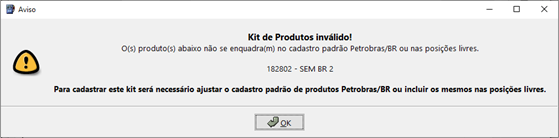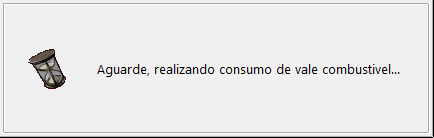Clique nas imagens para expandi-las.
1 Introdução
A integração AutoSystem x BR Mania, proporcionará a utilização do cadastro padrão, pontuação Premmia, envio de vendas, gestão e controle de posições livres para produtos e portal de monitoria Linx.
2 Cadastro Padrão
A baixa do cadastro é feita via executável distribuidora.exe, o qual baixa na matriz e replica via sincronia para as filiais que são BR. Caso seja um único posto, o cadastro será baixado e vinculado na base local. O sistema validará ao menos uma vez por dia se há atualizações de cadastros junto ao serviço integrado para a gestão de produtos, via serviço distribuidora. Neste mesmo processo, todos os produtos ou kits de produtos que forem encontrados no cadastro padrão serão automaticamente vinculados.
O mesmo irá acontecer para produtos que são posição livre. Caso eles sejam cadastrados pela BR o serviço automaticamente vincula ele ao cadastro padrão e desocupa uma posição livre.
3 Vínculo Manual de Produto
O vínculo de produtos AutoSystem aos produtos BR Mania podem ser feitos por meio do código de barras. Todos os produtos a serem vendidos no caixa, exceto combustíveis e produtos livres, devem ter o código de barras. Para realizar o vínculo, acessar no módulo Gerencial, menu Cadastros > Produtos > guia Distribuidora.
Ao digitar o código de barras correspondente a um produto BR Mania, este será automaticamente localizado pelo sistema, preenchendo todos os campos necessários, conforme exemplo abaixo:
Para concluir, clicar em Salvar.
Importante
Cabe ressaltar que no momento da venda só serão apresentados para seleção, os produtos que possuírem vínculos BR ou que forem produtos livres.
4 Produtos Livres
As lojas de conveniência possuem por padrão 50 posições livres de produtos a serem cadastrados e vendidos pelo estabelecimento. A quantidade de posições livres disponíveis é estabelecida pela BR Mania (franqueadora). O cadastro do produto é efetuado normalmente no módulo Gerencial, menu Cadastros > Produtos, porém é necessário acessar a guia Distribuidora e marcar a opção Posição livre, conforme exemplo abaixo:
Será apresentada uma mensagem indicando a quantidade de posições livres, a quantidade utilizada e o saldo disponível pra cadastro, conforme imagem abaixo:
Importante
Cabe ressaltar que a opção Posição Livre ficará disponível para que seja habilitada e desabilitada a qualquer momento. A cada alteração será apresentada a mesma tela com a quantidade de posições livres, a quantidade utilizada e o saldo disponível, mencionada anteriormente.
Vale lembrar que o cadastro de produto livre é efetuado pelas filiais. Não estando disponível para matriz administrativa.
5 Serviços
Os serviços cadastrados no sistema não necessitam ser vinculados à BR e nem ocupar posições livres, já que terão a mesma tratativa de combustíveis.
6 Kit de Produtos
O cadastro de Kit de produtos é realizado no menu Cadastros > Kit de Produtos, a qual será apresentada a seguinte tela:
Assim como no cadastro de produtos, ao informar um código de barras de um Kit BR Mania, os dados serão automaticamente carregados na tela.
Vale lembrar que os produtos que compõem o Kit devem estar previamente cadastrados no sistema. Caso ainda não estejam, devem ser providenciados os cadastrados destes, acessando o menu Cadastros > Produtos.
Importante
Cabe ressaltar que os produtos que compõem o kit, além de estarem cadastrados, devem estar vinculados ou possuir posições livres, caso contrário será apresentada uma mensagem de alerta, conforme imagem abaixo.
Essa mesma mensagem será apresentada, caso o usuário tente fazer alguma alteração num kit já cadastrado no sistema, composto por produtos não vinculados ou sem posições livres.
Na matriz (multiempresas) será possível efetuar o cadastro, porém no momento da venda será exibida uma mensagem de alerta com a mesma informação e não será possível realizar a venda.
Caso o Kit não possua vínculo com a BR, porém os produtos que o compõem seja posição livre ou esteja vinculado, será permitido efetuar o cadastro.
7 BR Premmia - Promoção
O programa de pontos BR Premmia dispõe de promoções de produtos para resgate, as quais podem ser consultadas no menu Configurações > Módulos > BR Mania > BR Premmia > Promoção. Ao acessar esta funcionalidade, será apresentada a seguinte tela:
Selecionar a promoção a ser consultada e clicar em Visualizar.
Será exibida na tela a promoção com seus respectivos dados.
Importante
Cabe ressaltar que para efetuar o resgate de um produto este deve estar previamente cadastrado no sistema, ou seja, os produtos que constam como Promoção devem ser cadastrados no menu Cadastros > Produtos para serem resgatados. É necessário que estejam vinculados.
8 Acúmulo de Pontos BR Premmia
Durante a venda no Caixa é possível efetuar acúmulo de pontos referente à compra. Ao iniciar a venda, após selecionar o item, será apresentada uma tela para inserir o CPF do consumidor, uma vez que o acúmulo é feito por CPF.
Após inserir o CPF e Confirmar, será dada continuação na venda.
Ao concluir a transação será apresentado um comprovante não fiscal informando o saldo de pontos do consumidor, conforme exemplo abaixo:
Caso ocorra alguma falha de comunicação com a BR Premmia ao finalizar a venda e efetuar o cálculo de pontos, o sistema fará a gravação do acúmulo de pontos e o envio será feito posteriormente.
Importante
Cabe ressaltar que como forma de segurança, o Premmia não permite que seja realizado mais de um processo de acúmulo para o mesmo cliente/estabelecimento/valor dentro de um prazo de 24h.
9 Resgate de Produtos Premmia
Também é possível efetuar o resgate de pontos acumulados, que podem ser trocados por produtos. Para isso, acessar o módulo Caixa e pressionar a tecla de atalho K. Será apresentada uma tela para informar o CPF do consumidor.
Apos inserir o CPF e Confirmar, será apresentada uma tela com a relação de produtos da promoção para resgate.
Após selecionar o produto e Confirmar, o cliente deverá digitar sua senha.
Ao Confirmar a senha, será dado prosseguimento na venda. Ao concluir será emitido o comprovante fiscal.
10 Resgate Vale Combustível
Outra opção referente ao resgate de pontos, seria o vale combustível, onde por meio do aplicativo Petrobras Premmia o cliente faz a troca de pontos por valor. Essa troca irá gerar um saldo em valor que poderá ser utilizado para pagamento de abastecimento ou produtos. Abaixo serão descritas as configurações necessárias e uma operação utilizando o vale combustível.
Cadastro de Conta
Para criar uma nova forma de pagamento é necessário cadastrar uma conta contábil referente ao vale combustível, no plano de contas. Para isso, acessar o menu Cadastros > Plano de Contas, selecionar a estrutura Ativo > Valores a Receber e clicar em Novo, conforme abaixo:
Na tela apresentada, alguns campos deverão ser preenchidos, conforme mostra o exemplo abaixo:
Informar o Nome da conta a ser cadastrada, no campo Tipo marcar a opção Conta a receber e na guia Opções marcar a opção Aceitar lançamentos. Para finalizar clicar em Confirmar.
Cadastro de Motivo de Movimentação
Para criar um novo motivo de movimentação, que será a forma de pagamento utilizada no Caixa, acessar o menu Cadastros > Motivos de Movimentação. Na tela apresentada, alguns campos deverão ser preenchidos, como mostra o exemplo abaixo:
Inserir o Nome da forma de pagamento, no campo Conta a debitar informar a conta cadastrada no plano de contas (no exemplo apresentado a conta é a 1.3.14 - Vale Combustivel BR Premmia), no campo Conta a Creditar informar a conta de ponto de venda, nos campos referentes ao Tipo movto selecionar a opção Forma de Pagamento e marcar a opção Forma pagamento.
Acessar a guia Informações e preencher algumas informações, conforme mostra o exemplo abaixo:
Na subguia Informação, no campo Informações adicionais selecionar a opção BR Premmia - Vale Combustível. Caso essa opção não seja selecionada, não será possível utilizar o resgate como forma de pagamento.
A opção Vale Combustível também deve ser selecionada nos campos Tipo pag. NF-e / NFC-e ou Tipo pagamento CF-e, conforme o documento fiscal utilizado no estabelecimento.
Em ambientes PAF-ECF, acessar a guia ECF / TEF e incluir no campo Forma Pgto ECF a forma de pagamento registrada na ECF.
Para concluir clicar em Salvar.
Venda com Vale Combustível
Iniciar a venda utilizando a tecla de atalho F5 e informar o CPF do consumidor para pontuação.
Será apresentada a tela para informar a forma de pagamento e identificação do cliente.
No campo Forma de Pgto deve ser informado o motivo de movimentação criado anteriormente (no exemplo foi demonstrado o Vale Combustivel - BR Premmia). Em seguida Confirmar e dar continuidade ao processo de venda, com a seleção do abastecimento e produtos desejados.
Ao finalizar a venda utilizando a tecla de atalho F5, o consumidor deverá digitar sua senha.
Ao Confirmar, o pagamento será processado e após confirmado será emitido um comprovante não fiscal com o acúmulo e o saldo de pontos.
11 Consultas
No módulo BR Mania foram disponibilizadas consultas de produtos e unidades de medida.
A consulta de produtos BR Mania, pode ser feita no menu Configurações > Módulos > BR Mania > Consultas > Produtos. Será apresentada a seguinte tela:
Ao clicar em Procurar, será exibida uma lista com os produtos da BR Mania. Selecionar o produto e clicar em Confirmar.
A consulta será apresentada na tela.
A consulta de unidades de medida, pode ser feita no menu Configurações > Módulos > BR Mania > Consultas > Unidades de Medida. Será apresentada a seguinte tela:
Serão exibidas as unidades de medidas e as respectivas siglas. Para concluir a consulta clicar em Confirmar.
12 Relatórios
Foram disponibilizados no menu Configurações > Módulos > BR Mania > Relatório, alguns relatórios para consultas e conferências de produtos livres e não vinculados, venda realizada e vendas BR.
Produtos Livres Não Vinculados
Ao acessar o relatório de Produtos Livres Não Vinculados será apresentada a seguinte tela:
Em caso de multiempresa, será exibido o campo Empresa, o qual possui preenchimento obrigatório. Após a seleção dos filtros clicar em Visualizar.
Serão apresentados todos os produtos livres e não vinculados, assim como as descrições e número de posição.
Venda Realizada
Ao acessar o relatório de Venda Realizada será apresentada a seguinte tela:
Após a seleção dos filtros clicar em Visualizar. O sistema irá exibir uma mensagem para atualização do estoque .
Ao clicar me Sim, o estoque será atualizado e o relatório emitido.
Serão apresentadas as quantidades de produtos vendidos, total de vendas brutas, descontos, acréscimos, total de venda líquida, total e percentual de margem de contribuição, percentual de participação total de vendas, percentual de participação de margem de contribuição e ticket médio.
Vendas BR
Ao acessar o relatório de Vendas BR será apresentada a seguinte tela:
Após a seleção dos filtros clicar em Visualizar.
Além das informações apresentadas no relatório de Venda Realizada, este relatório também apresentará as quantidades de cupons fiscais, NFC-e, CF-e e NF-e vendidas.